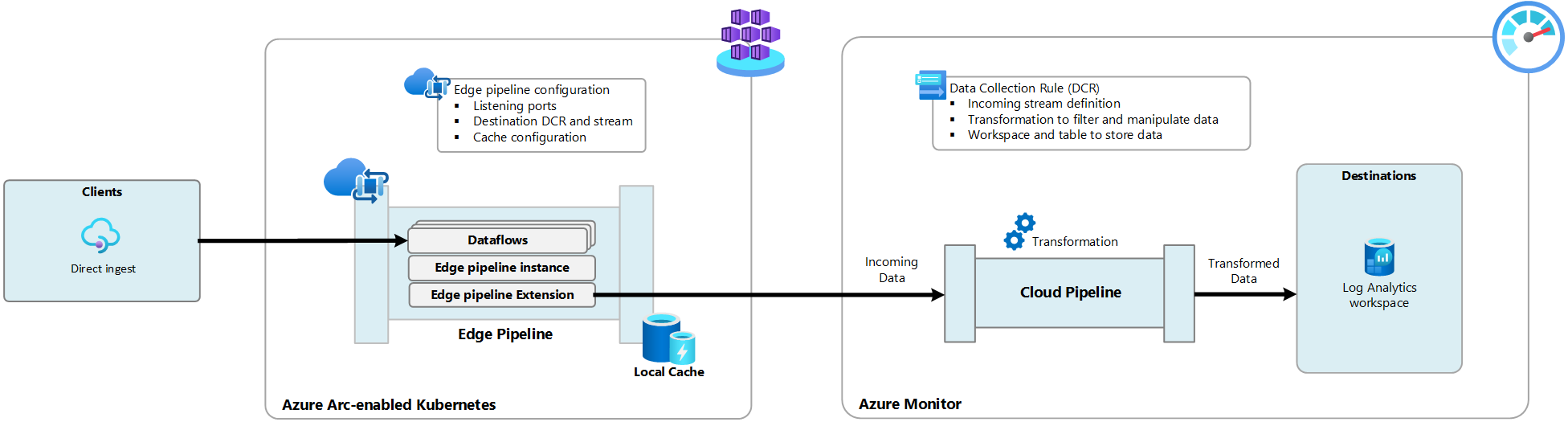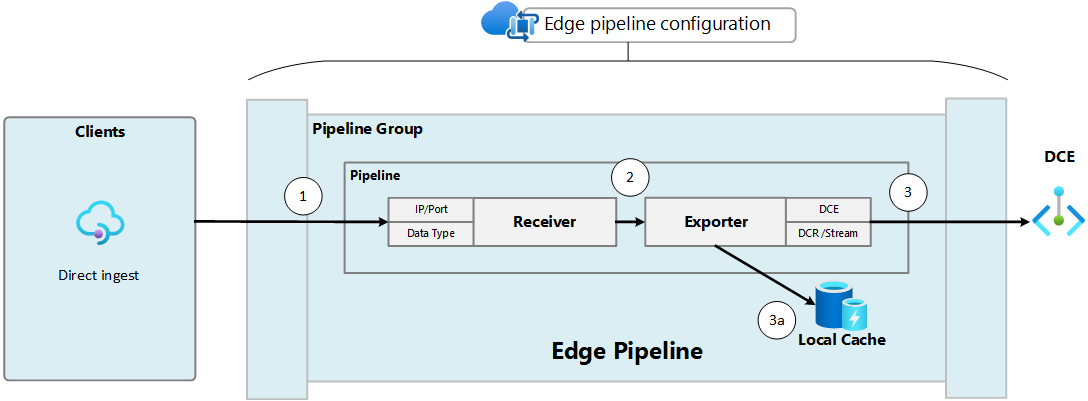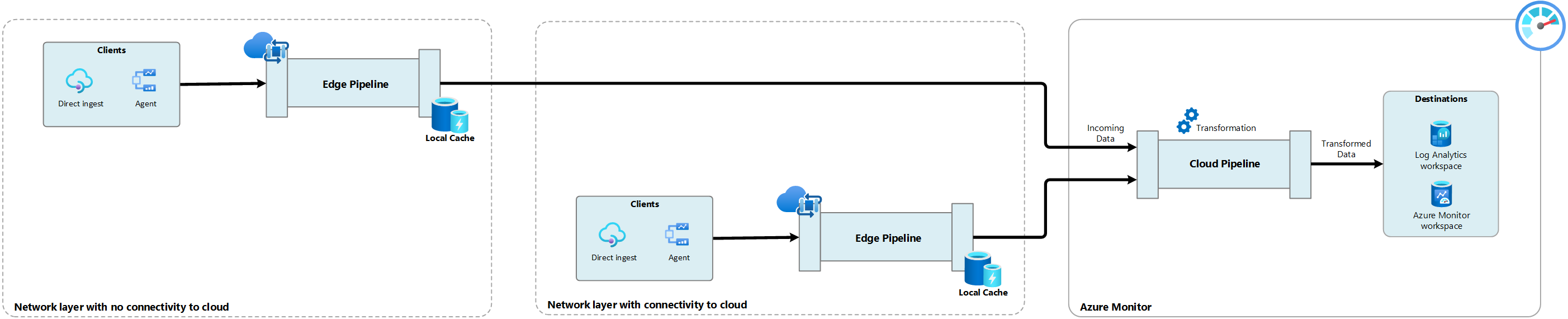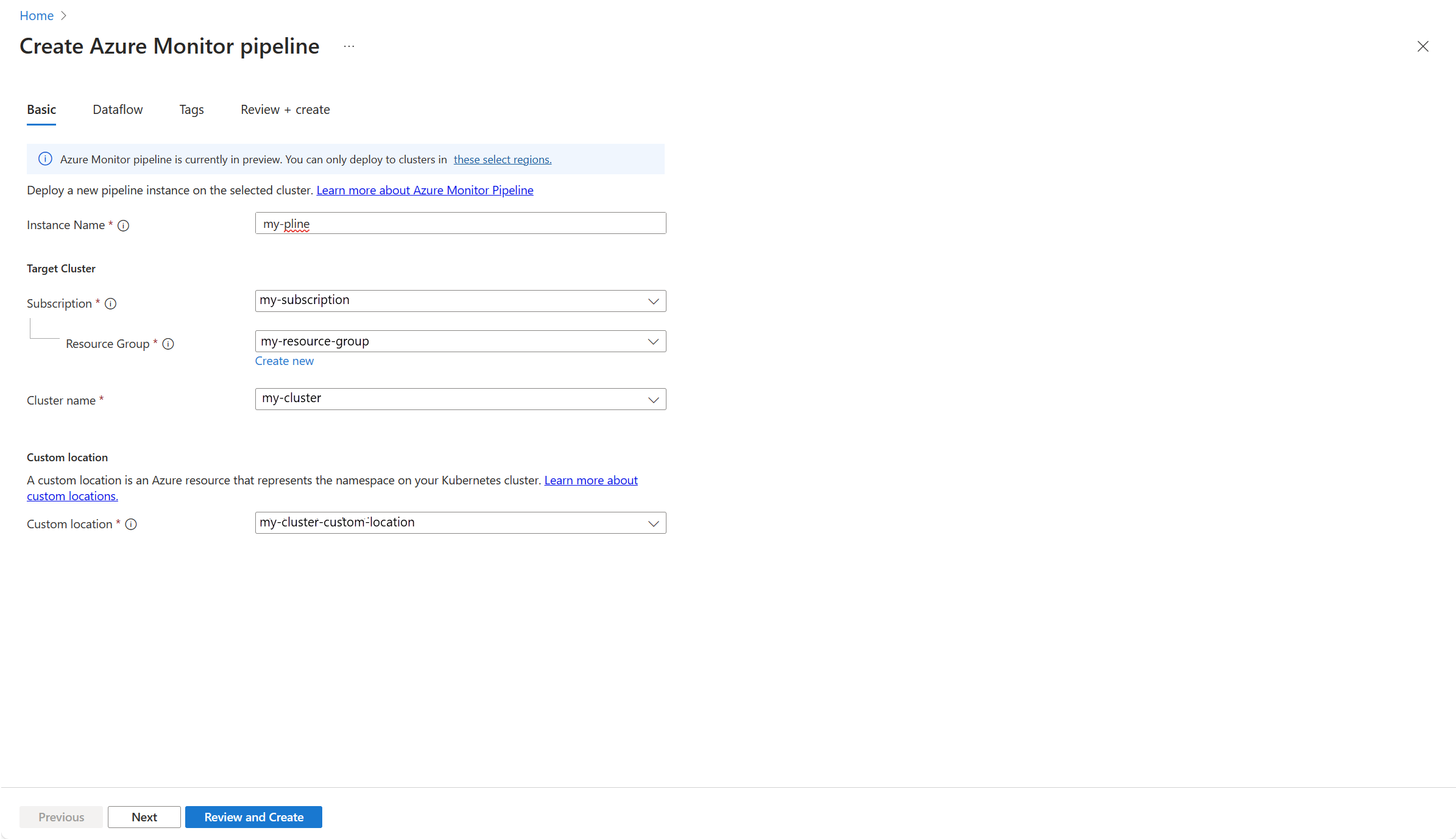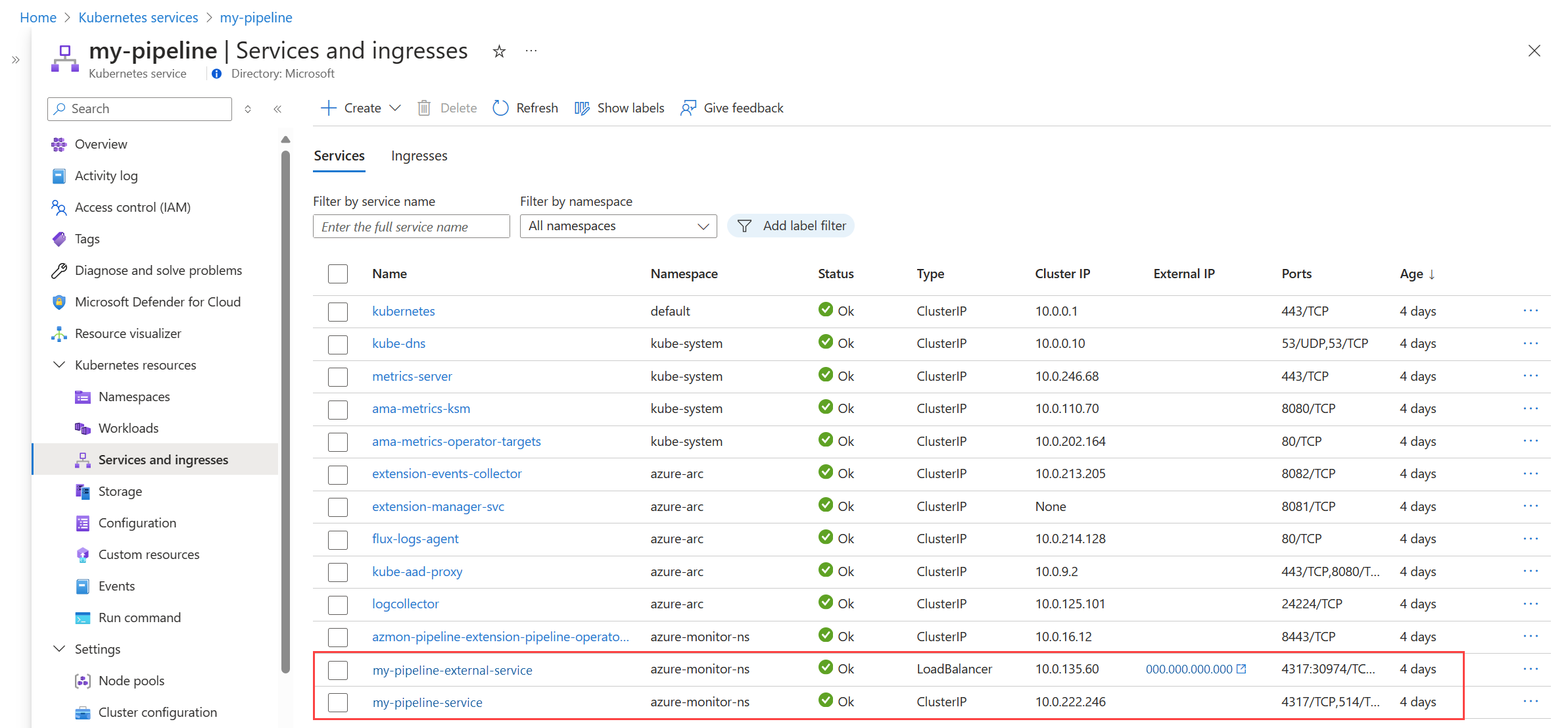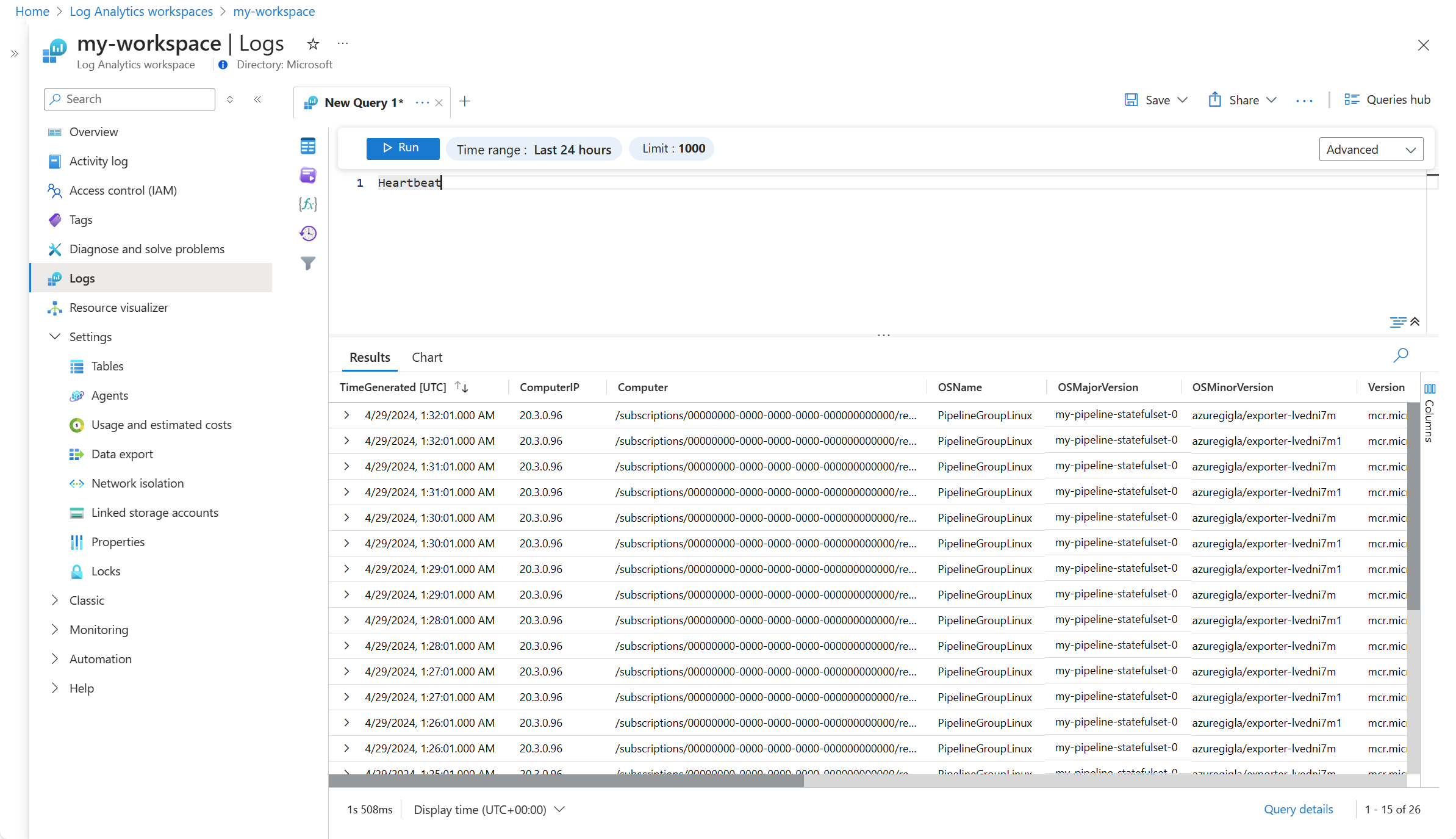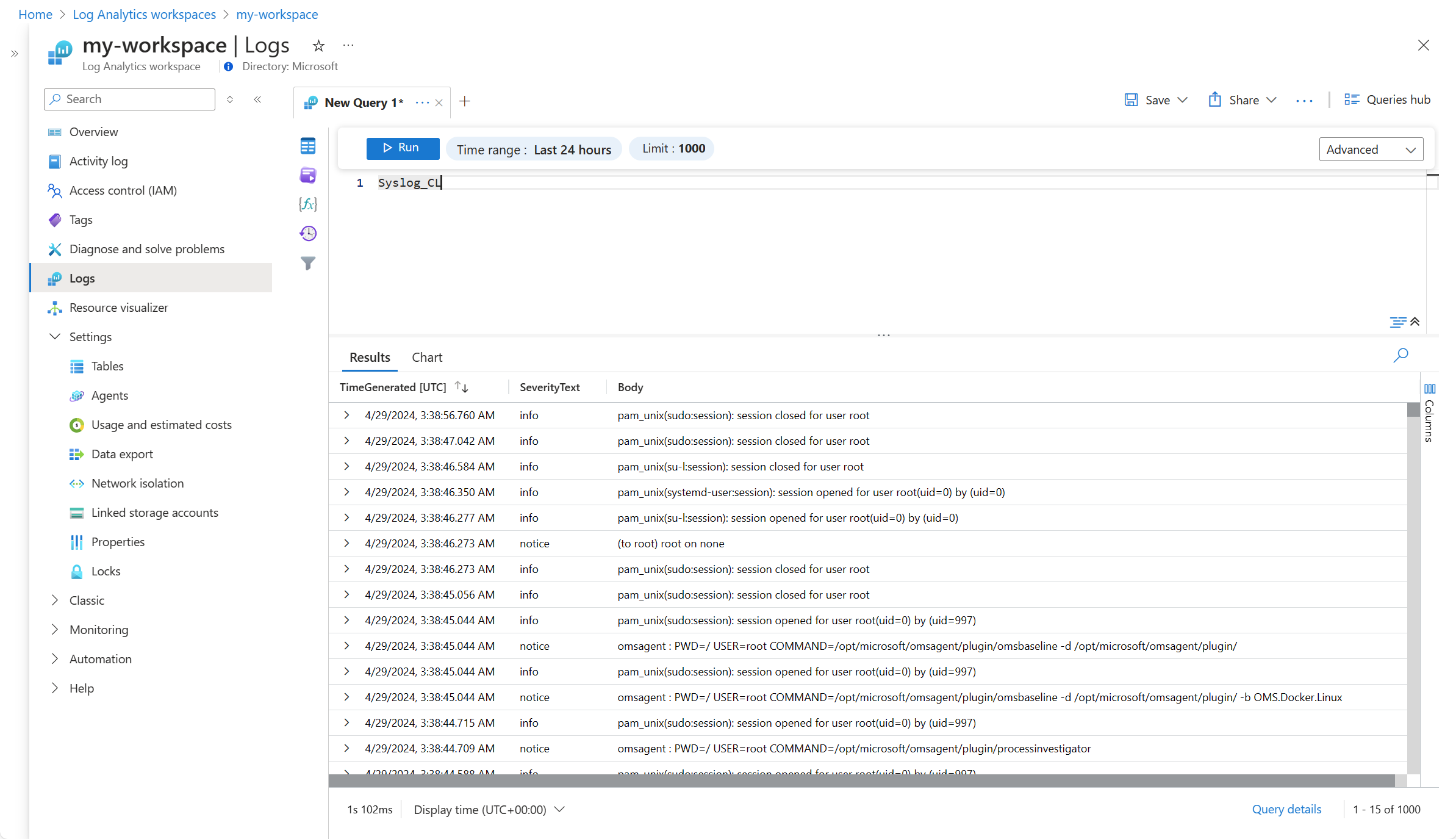Azure İzleyici uç işlem hattının yapılandırması
Azure İzleyici işlem hattı , Azure İzleyici için tutarlı ve merkezi veri toplama sağlayan bir veri alımı işlem hattıdır. Uç işlem hattı , telemetri verilerinin buluta gönderilmeden önce ölçek düzeyinde toplanmasına ve yönlendirilmesine olanak tanır. Bağlantı geri yüklendiğinde verileri yerel olarak önbelleğe alabilir ve bulutla eşitleyebilir ve ağın segmentlere ayrıldığı ve verilerin doğrudan buluta gönderilemediği durumlarda telemetriyi Azure İzleyici'ye yönlendirebilir. Bu makalede, ortamınızda uç işlem hattının nasıl etkinleştirileceği ve yapılandırıldığı açıklanır.
Genel bakış
Azure İzleyici uç işlem hattı, Arc özellikli bir Kubernetes kümesine dağıtılan ve temel olarak OpenTelemetry Collector'ı kullanan kapsayıcılı bir çözümdür. Aşağıdaki diyagramda kenar işlem hattının bileşenleri gösterilmektedir. Bir veya daha fazla veri akışı istemcilerden gelen verileri dinler ve işlem hattı uzantısı gerekirse yerel önbelleği kullanarak verileri buluta iletir.
İşlem hattı yapılandırma dosyası, uç işlem hattı için veri akışlarını ve önbellek özelliklerini tanımlar. DCR, bulut işlem hattına gönderilen verilerin şemasını, verileri filtrelemeye veya değiştirmeye ilişkin bir dönüşümü ve verilerin gönderilmesi gereken hedefi tanımlar. İşlem hattı yapılandırmasına yönelik her veri akışı tanımı, bu DCR'nin içindeki DCR'yi ve bu verileri bulut işlem hattında işleyecek akışı belirtir.
Not
Özel bağlantı, bulut işlem hattına bağlantı için uç işlem hattı tarafından desteklenir.
Azure İzleyici uç işlem hattını etkinleştirmek için aşağıdaki bileşenler ve yapılandırmalar gereklidir. Uç işlem hattını yapılandırmak için Azure portalını kullanırsanız, bu bileşenlerin her biri sizin için oluşturulur. Diğer yöntemlerle her birini yapılandırmanız gerekir.
| Bileşen | Veri Akışı Açıklaması |
|---|---|
| Edge işlem hattı denetleyicisi uzantısı | İşlem hattı işlevselliğini desteklemek için Arc özellikli Kubernetes kümenize eklenen uzantı - microsoft.monitor.pipelinecontroller. |
| Edge işlem hattı denetleyicisi örneği | Arc özellikli Kubernetes kümenizde çalışan uç işlem hattının örneği. |
| Veri akışı | İşlem hattı denetleyicisi örneğinde çalışan alıcıların ve dışarı aktarıcıların birleşimi. Alıcılar, istemcilerin verilerini kabul eder ve bu verileri Azure İzleyici'ye teslim etmek için dışarı aktarıcıları kabul eder. |
| İşlem hattı yapılandırması | İşlem hattı örneği için veri akışlarını tanımlayan yapılandırma dosyası. Her veri akışı bir alıcı ve bir dışarı aktarma içerir. Alıcı gelen verileri dinler ve dışarı aktarma, verileri hedefe gönderir. |
| Veri toplama uç noktası (DCE) | Verilerin Azure İzleyici işlem hattına gönderildiği uç nokta. İşlem hattı yapılandırması DCE'nin URL'si için bir özellik içerir, böylece işlem hattı örneği verilerin nereye göndereceğini bilir. |
| Yapılandırma | Açıklama |
|---|---|
| Veri toplama kuralı (DCR) | Verilerin bulut işlem hattında nasıl alındığını ve nereye gönderildiğini tanımlayan yapılandırma dosyası. DCR, hedefe gönderilmeden önce verileri filtrelemek veya değiştirmek için bir dönüştürme de içerebilir. |
| İşlem hattı yapılandırması | Veri akışları ve önbellek dahil olmak üzere işlem hattı örneği için veri akışlarını tanımlayan yapılandırma. |
Desteklenen yapılandırmalar
Desteklenen dağıtımlar
Edge işlem hattı aşağıdaki Kubernetes dağıtımlarında desteklenir:
- Canonical
- Azure için Küme API Sağlayıcısı
- K3
- Rancher Kubernetes Engine
- VMware Tanzu Kubernetes Grid
Desteklenen konumlar
Edge işlem hattı aşağıdaki Azure bölgelerinde desteklenir:
- Doğu ABD 2
- Batı ABD 2
- West Europe
Önkoşullar
- Dış IP adresiyle kendi ortamınızda arc özellikli Kubernetes kümesi . Bir küme için Arc'ı etkinleştirme hakkında ayrıntılı bilgi için bkz. Mevcut kubernetes kümesini Azure Arc'a Bağlan.
- Arc özellikli Kubernetes kümesinde özel konum özellikleri etkinleştirilmelidir. Bkz. Azure Arc özellikli Kubernetes'te özel konumlar oluşturma ve yönetme.
- Uç işlem hattından verileri almak için Azure İzleyici'deki Log Analytics çalışma alanı. Çalışma alanı oluşturma hakkında ayrıntılı bilgi için bkz . Azure portalında Log Analytics çalışma alanı oluşturma.
- Aşağıdaki kaynak sağlayıcılarının Azure aboneliğinize kaydedilmesi gerekir. Bkz. Azure kaynak sağlayıcıları ve türleri.
- Microsoft.Insights
- Microsoft.Monitor
İş Akışı
Azure portalını kullanarak yapılandırmak için Azure İzleyici işlem hattı tarafından gerçekleştirilen farklı adımları ayrıntılı olarak anlamanız gerekmez. Başka bir yükleme yöntemi kullanıyorsanız veya verileri hedefinde depolanmadan önce dönüştürme gibi daha gelişmiş bir yapılandırma gerçekleştirmeniz gerekiyorsa, bunu daha ayrıntılı anlamanız gerekebilir.
Aşağıdaki tablo ve diyagramlar, uç işlem hattını kullanarak veri toplama ve Azure İzleyici'de depolama için bulut işlem hattına geçirme sürecindeki ayrıntılı adımları ve bileşenleri açıklar. Tablolarda bu bileşenlerin her biri için gereken yapılandırma da yer alır.
| Adım | Eylem | Yapılandırmayı destekleme |
|---|---|---|
| 1. | İstemci, uç işlem hattı alıcısına veri gönderir. | İstemci, uç işlem hattı alıcısının IP ve bağlantı noktası ile yapılandırılır ve alıcı türü için beklenen biçimde veri gönderir. |
| 2. | Alıcı verileri verene iletir. | Alıcı ve verme aynı işlem hattında yapılandırılır. |
| 3. | Dışarı aktarma, verileri bulut işlem hattına göndermeye çalışır. | İşlem hattı yapılandırmasındaki dışarı aktarma, DCE'nin URL'sini, DCR için benzersiz bir tanımlayıcıyı ve DCR'deki verilerin nasıl işlendiğini tanımlayan akışı içerir. |
| 3a. | Dışarı aktarma, DCE'ye bağlanamıyorsa verileri yerel önbellekte depolar. | Yerel önbelleğin önbelleği ve yapılandırması için kalıcı birim işlem hattı yapılandırmasında etkinleştirilir. |
| Adım | Eylem | Yapılandırmayı destekleme |
|---|---|---|
| 4. | Bulut işlem hattı gelen verileri kabul eder. | DCR, gelen akış için uç işlem hattından gelen verilerin şemasıyla eşleşmesi gereken bir şema tanımı içerir. |
| 5. | Bulut işlem hattı, verilere bir dönüşüm uygular. | DCR, hedefe gönderilmeden önce verileri filtreleyen veya değiştiren bir dönüştürme içerir. Dönüştürme verileri filtreleyebilir, sütunları kaldırabilir veya ekleyebilir ya da şemasını tamamen değiştirebilir. Dönüşümün çıkışı hedef tablonun şemasıyla eşleşmelidir. |
| 6. | Bulut işlem hattı verileri hedefe gönderir. | DCR, Verilerin depolanacağı Log Analytics çalışma alanını ve tablosunu belirten bir hedef içerir. |
Kesimli ağ
Ağ segmentasyonu , ağınızın farklı bölümleri için farklı bir güvenlik duruşu oluşturmak üzere yazılım tanımlı çevreleri kullandığınız bir modeldir. Bu modelde İnternet'e veya diğer ağ kesimlerine bağlanabilen bir ağ kesiminiz olabilir. Uç işlem hattı, bu ağ kesimlerinden veri toplamak ve bulut işlem hattına göndermek için kullanılabilir.
Azure İzleyici işlem hattını katmanlı bir ağ yapılandırmasında kullanmak için Arc özellikli Kubernetes kümesinin izin verilenler listesine aşağıdaki girdileri eklemeniz gerekir. Bkz . 4. düzey kümede Azure IoT Katmanlı Ağ Yönetimi Önizlemesini yapılandırma.
- destinationUrl: "*.ingest.monitor.azure.com"
destinationType: external
- destinationUrl: "login.windows.net"
destinationType: external
Log Analytics çalışma alanında tablo oluşturma
Uç işlem hattı için veri toplama işlemini yapılandırmadan önce, verileri almak için Log Analytics çalışma alanında bir tablo oluşturmanız gerekir. Yerleşik tablolar şu anda desteklenmediğinden bu özel bir tablo olmalıdır. Tablonun şemasının aldığı verilerle eşleşmesi gerekir, ancak toplama işleminde gelen verileri değiştirebileceğiniz birden çok adım vardır; bu nedenle tablo şemasının topladığınız kaynak verilerle eşleşmesi gerekmez. Log Analytics çalışma alanında tablonun tek gereksinimi bir TimeGenerated sütuna sahip olmasıdır.
Tablo oluşturmaya yönelik farklı yöntemlerle ilgili ayrıntılar için bkz . Azure İzleyici Günlüklerinde tablo ve sütun ekleme veya silme. Örneğin, aşağıdaki CLI komutunu kullanarak , TimeGeneratedve SeverityTextadlı Bodyüç sütuna sahip bir tablo oluşturun.
az monitor log-analytics workspace table create --workspace-name my-workspace --resource-group my-resource-group --name my-table_CL --columns TimeGenerated=datetime Body=string SeverityText=string
Önbelleği etkinleştir
Bazı ortamlardaki uç cihazlar ağ tıkanıklığı, sinyal girişimi, güç kesintisi veya hareketlilik gibi çeşitli faktörlerden dolayı aralıklı bağlantıyla karşılaşabilir. Bu ortamlarda, kümenizde kalıcı bir birim oluşturarak uç işlem hattını verileri önbelleğe almak üzere yapılandırabilirsiniz. Bu işlem, belirli ortamınıza göre değişir, ancak yapılandırmanın aşağıdaki gereksinimleri karşılaması gerekir:
- Meta veri ad alanı, belirtilen Azure İzleyici işlem hattı örneğiyle aynı olmalıdır.
- Erişim modu'nu desteklemelidir
ReadWriteMany.
Birim uygun ad alanında oluşturulduktan sonra aşağıdaki işlem hattı yapılandırma dosyasındaki parametreleri kullanarak yapılandırın.
Dikkat
Uç işlem hattının her çoğaltması, verileri bu çoğaltmaya özgü kalıcı birimdeki bir konumda depolar. Kümenin bulutla bağlantısı kesilirken çoğaltma sayısını azaltmak, bağlantı geri yüklendiğinde bu verilerin yedeklenmesini engeller.
İşlem hattını etkinleştirme ve yapılandırma
Etkinleştirme ve yapılandırma için geçerli seçenekler aşağıdaki sekmelerde ayrıntılı olarak yer almaktadır.
Azure portalını kullanarak işlem hattını yapılandırma
İşlem hattını etkinleştirmek ve yapılandırmak için Azure portalını kullandığınızda, tüm gerekli bileşenler seçimlerinize göre oluşturulur. Bu sizi her bileşeni ayrı ayrı oluşturma karmaşıklığından kurtarır, ancak
Azure İzleyici işlem hattı yükleme işlemini başlatmak için Azure portalında aşağıdakilerden birini gerçekleştirin:
- Azure İzleyici işlem hatları (önizleme) menüsünde Oluştur'a tıklayın.
- Arc özellikli Kubernetes kümenizin menüsünden Uzantılar'ı seçin ve ardından Azure İzleyici işlem hattı uzantısı (önizleme) uzantısını ekleyin.
Temel sekmesi, uzantıyı ve işlem hattı örneğini kümenize dağıtmak için sizden aşağıdaki bilgileri ister.
Bu sekmedeki ayarlar aşağıdaki tabloda açıklanmıştır.
| Özellik | Açıklama |
|---|---|
| Örnek adı | Azure İzleyici işlem hattı örneğinin adı. Abonelik için benzersiz olmalıdır. |
| Abonelik | İşlem hattı örneğini oluşturmak için Azure aboneliği. |
| Kaynak grubu | İşlem hattı örneğini oluşturmak için kaynak grubu. |
| Küme adı | İşlem hattının yükleneceği Arc özellikli Kubernetes kümenizi seçin. |
| Özel Konum | Arc özellikli Kubernetes kümeniz için özel konum. Bu, kümeniz için oluşturulacak özel konumun adıyla otomatik olarak doldurulur veya kümede başka bir özel konum seçebilirsiniz. |
Veri Akışı sekmesi, işlem hattı örneği için veri akışları oluşturmanıza ve düzenlemenize olanak tanır. Her veri akışı aşağıdaki ayrıntıları içerir:
Bu sekmedeki ayarlar aşağıdaki tabloda açıklanmıştır.
| Özellik | Açıklama |
|---|---|
| Ad | Veri akışının adı. Bu işlem hattı için benzersiz olmalıdır. |
| Source type | Toplanan verilerin türü. Şu anda aşağıdaki kaynak türleri desteklenmektedir: -Syslog - OTLP |
| Bağlantı noktası | İşlem hattının gelen veriler için dinlediğini bağlantı noktası. İki veri akışı aynı bağlantı noktasını kullanırsa, verileri hem alır hem de işler. |
| Log Analytics Çalışma Alanı | Verileri göndermek için Log Analytics çalışma alanı. |
| Tablo Adı | Verileri göndermek için Log Analytics çalışma alanında tablonun adı. |
Yapılandırmayı doğrulama
Kümede çalışan işlem hattı bileşenlerini doğrulama
Azure portalında Kubernetes hizmetleri menüsüne gidin ve Arc özellikli Kubernetes kümenizi seçin. Hizmetler ve girişler'i seçin ve aşağıdaki hizmetleri gördüğünüzden emin olun:
- <işlem hattı adı-dış-hizmet>
- <işlem hattı adı-hizmeti>
İşlem hattı adı-external-service> girdisine <tıklayın ve Uç Noktalar sütunundaki IP adresini ve bağlantı noktasını not edin. Bu, istemcilerinizin veri göndereceği dış IP adresi ve bağlantı noktasıdır.
Sinyali doğrulama
İşlem hattı örneğinizde yapılandırılan her işlem hattı, Log Analytics çalışma alanınızdaki tabloya Heartbeat dakikada bir sinyal kaydı gönderir. Sütunun OSMajorVersion içeriği işlem hattı örneğinizin adıyla eşleşmelidir. İşlem hattı örneğinde birden çok çalışma alanı varsa, yapılandırılan ilk çalışma alanı kullanılır.
Aşağıdaki örnekte olduğu gibi bir günlük sorgusu kullanarak sinyal kayıtlarını alın:
İstemci yapılandırması
Uç işlem hattı uzantınız ve örneğiniz yüklendikten sonra istemcilerinizi işlem hattına veri gönderecek şekilde yapılandırmanız gerekir.
Giriş uç noktasını alma
Her istemci, işlem hattının dış IP adresini gerektirir. Bu adresi almak için aşağıdaki komutu kullanın:
kubectl get services -n <namespace where azure monitor pipeline was installed>
Günlük oluşturan uygulama kümenin dışındaysa, nginx-controller-service hizmetinin dış ip değerini yük dengeleyici türüyle kopyalayın. Uygulama küme içindeki bir poddaysa cluster-ip değerini kopyalayın. Dış ip alanı beklemede olarak ayarlandıysa, küme yapılandırmanıza göre bu giriş için el ile bir dış IP yapılandırmanız gerekir.
| İstemci | Açıklama |
|---|---|
| Syslog | Syslog istemcilerini, işlem hattı uç noktasına ve Syslog veri akışınızın bağlantı noktasına veri gönderecek şekilde güncelleştirin. |
| OTLP | Azure İzleyici uç işlem hattı, 4317 numaralı bağlantı noktasında gRPC tabanlı bir OTLP uç noktasını kullanıma sunar. İzlemenizi bu OTLP uç noktasına gönderecek şekilde yapılandırmak, izleme kitaplığının kendisine bağlıdır. OpenTelemetry için OTLP uç noktası veya Toplayıcı belgelerine bakın. Ortam değişkeni yöntemi OTLP Verme Verme Yapılandırması'nda belgelenmiştir. |
Verileri doğrulama
Son adım, verilerin Log Analytics çalışma alanına alındığını doğrulamaktır. Tablodan veri almak için Log Analytics çalışma alanında bir sorgu çalıştırarak bu doğrulamayı gerçekleştirebilirsiniz.
Sonraki adımlar
- Azure İzleyici işlem hattı hakkında daha fazla bilgi edinin.
Geri Bildirim
Çok yakında: 2024 boyunca, içerik için geri bildirim mekanizması olarak GitHub Sorunları’nı kullanımdan kaldıracak ve yeni bir geri bildirim sistemiyle değiştireceğiz. Daha fazla bilgi için bkz. https://aka.ms/ContentUserFeedback.
Gönderin ve geri bildirimi görüntüleyin